【导读】怎么解决CAD反复激活问题?,下面就是WiFi之家网整理的网络知识百科,来看看吧!

CAD在win7系统(32 or 64位 )上经常会出现激活成功之后,紧接着又让激活的窗口。网上有很多方法,诸如“删除 目录下 *.dat 文件”、删除“C:\ProgramData\FLEXnet\adskflex_*_tsf.data”之类的,都不起效果,因为有好多网友根本就找不到那个文件!这里我结合自身的体验,提供一个解决方案。
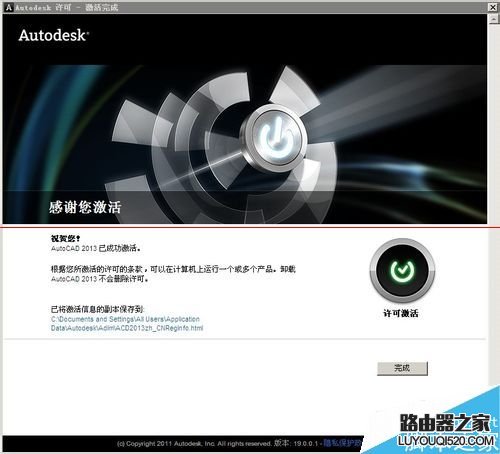
1、如何激活的流程我就不赘述了,直奔主题!当出现“未激活”界面时,点击激活,跳出如图所示的窗口。复制“申请号”。
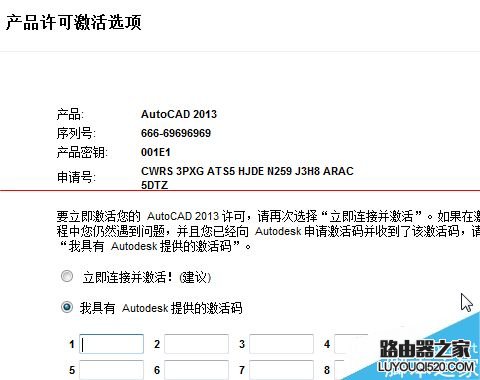
2、“以管理员身份运行”CAD注册机(示例的注册机是CAD2013 32位)。
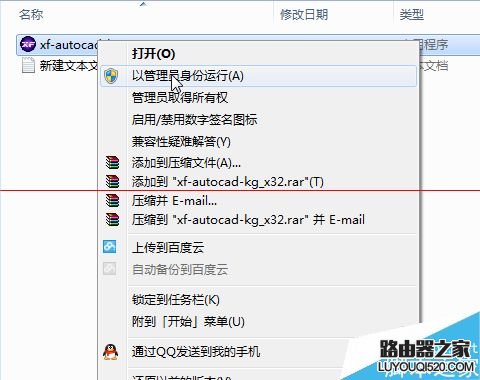
3、点击注册机中间的"Generate",紧接着的操作就是“Patch”,这时会提示你 patch successfully!记住了,这时候不要在第一步的“产品许可激活选项”的方框里直接Ctrl+V粘贴,粘贴的结果就是反复激活!那该如何做呢?


4、把激活码全选,然后Ctrl+C复制!复制完了之后,当然不是粘贴到“产品许可激活选项”的方框里,我是把它粘贴到记事本里的,重点来了:你把粘贴好的字符串,一个一个地输入到“产品许可激活选项”的方框里!你没有看错,就是用键盘一个一个字符地输进去!
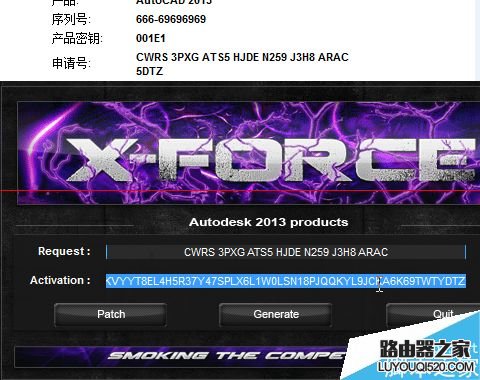
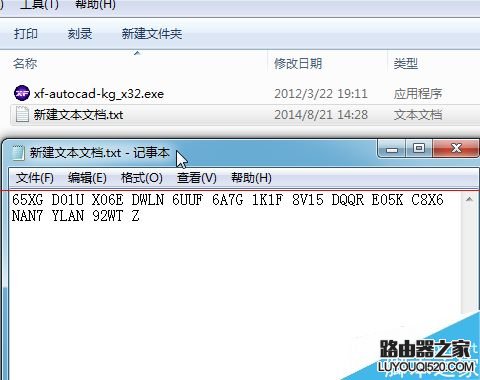
5、你辛辛苦苦地输入,回报你的正是最后的成功激活,而且不再跳出重新激活的窗口!我在win7 32位的台式机,与win7 64位的笔记本上,都成功解决反复激活的问题!
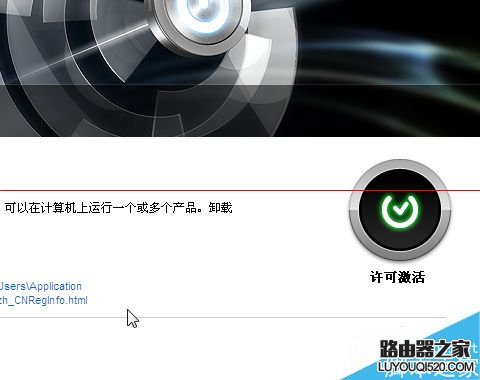
注意事项:
1、第4步中为了避免输入出错,可以将字符串每4个为一组,中间用空格隔开,这样就方便输入了。
2、如果一次没有成功,肯定是哪个环节被你遗漏了,可以从第一步重新试一次。
亲,以上就是关于(怎么解决CAD反复激活问题?),由“WiFi之家网”整理!
原创文章,作者:无线路由器,如若转载,请注明出处:https://www.224m.com/151620.html

